Um projeto do GeoPlanner gerencia logicamente uma atividade de planejamento e seus cenários associados. Os elementos da atividade de planejamento são definidos no modelo do projeto. Os elementos incluem os tipos de feição disponíveis para esboço do cenário, do conjunto de camadas de dados operacionais comuns e do mapa base. Um projeto do GeoPlanner fornece ferramentas para criar um novo projeto, convidar outros para participar da equipe do projeto, abrir um projeto existente, editar propriedades do projeto e gerenciar permissões de um projeto.
Um projeto do GeoPlanner contém o seguinte:
- Um serviço de feição contendo as estruturas de camada e conjunto de símbolos definidos para o projeto. As camadas no serviço da feição são planejados para serem utilizadas como camadas de esboço do modelo em todos os cenários.
- Um mapa da web contendo dados de origem e um mapa base que são comumente utilizados pelos membros da equipe. Este mapa da web é planejado para ser utilizado como um modelo para criação de mapas da web para vários membros da equipe.
- Um grupo na sua organização do ArcGIS Online ou do seu portal. O serviço da feição e mapa da web do projeto devem ser compartilhados neste grupo.
Após registrado no aplicativo, você será solicitado para criar um novo projeto, abrir um projeto existente ou abrir um projeto recente.
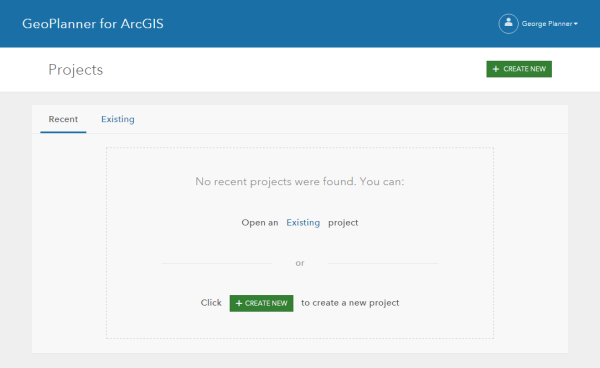
Os projetos do GeoPlanner são criados a partir de modelos. Quando um novo projeto é criado, o GeoPlanner cria um novo grupo, copia o mapa da web do modelo e camadas de cenário definidas no serviço da feição do modelo selecionado em uma pasta na área Conteúdo da sua organização no ArcGIS Online ou no seu portal, e compartilha estes itens com os novos grupos.
O proprietário do projeto pode convidar membros da equipe para participarem do projeto. Após convidado, um membro da equipe poderá abrir o projeto e executar um esboço. Cada membro do projeto terá sua própria cópia do mapa da web do projeto, de forma que possam inserir camadas adicionais no mapa ou definir uma extensão de mapa diferente sem afetar o mapa do projeto que outros estão trabalhando. Um projeto pode ter múltiplos cenários criados por diferentes membros da equipe. As feições de cenários e esboços adicionadas por membros da equipe são localizadas por identificadores internos únicos gerenciados pelo aplicativo.
O proprietário do projeto também pode remover um membro de uma equipe do projeto. Após removido, um membro da equipe não poderá abrir o projeto.
Área de suporte do projeto
Clique no botão Abrir Menu no canto superior esquerdo do aplicativo para exibir a área de suporte do projeto. A área de suporte tem ferramentas do projeto específicas.
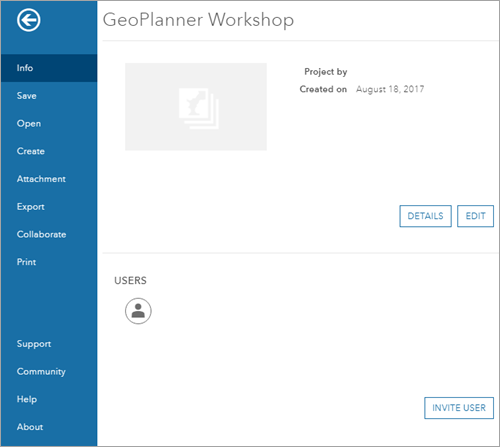
As ferramentas incluem o seguinte:
- Info—Acesse e edite propriedades do projeto e convide um usuário para a equipe do projeto.
- Salvar—Salva o mapa da web associado com o projeto.
- Abrir—Abre um projeto existente.
- Criar—Cria um novo projeto.
- Anexo—Descobre arquivos (.pdf, .docx, e assim por diante) compartilhados com o grupo do projeto ou com sua organização, como também, aqueles que estão publicamente disponíveis.
- Exportar—Exporta seu mapa e cena da web.
- Exportar Mapa da Web—Exporta seu mapa da web e salva em sua ArcGIS Online conta organizacional ou do ArcGIS Enterprise. Isto permitirá a você acessar seus cenários, designs ou plantas em um mapa histórico, o aplicativo Web AppBuilder ou qualquer outro software a partir da plataforma do ArcGIS.
- Exportar Mapa da Web—Exporta seu mapa da web e salva em sua ArcGIS Online conta organizacional ou do ArcGIS Enterprise. Isto permitirá a você compartilhar seu conteúdo 3D com outros utilizando o Scene Viewer.
- Colaborar—As ferramentas que permitem colaboração com usuários durante o processo de planejamento e compartilhamento.
- Atualizar Padrões do Projeto—Compartilha seu mapa da web atual com todos que estão colaborando com você em um projeto.
- Redefinir Projeto—Atualiza seu mapa da web atual com o conteúdo, camadas e painel que outros compartilharam pelo mapa da web do projeto.
- Salvar como Modelo—Salva seu projeto atual como um modelo de forma que você (e outros) possam criar novas camadas com a utilização de projetos, painel e outras configurações que você criou em seu projeto.
- Imprimir—Exporta o mapa atual para um arquivo .pdf e outros formatos de imagem.